Como aumentar o zoom / ampliar o navegador da Web Edge no Windows 10
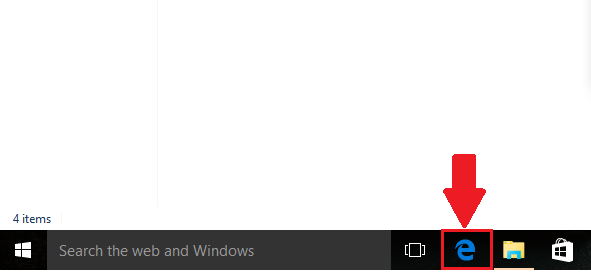
- 3430
- 728
- Mrs. Willie Beahan
Como o Internet Explorer, o navegador Edge também inclui o recurso "Zoom". Ao usar o recurso "Zoom", podemos ampliar/diminuir o tamanho da tela conforme nossas necessidades.
O recurso "Zoom in" é altamente útil para pessoas que sofrem de problemas de legibilidade. Aumenta o tamanho da fonte e da imagem para que possamos ver os textos/imagens claramente.
No recurso "Zoom Out", podemos observar toda a página da web em uma única visualização sem a necessidade de rolar para baixo na página.
Neste artigo, saberemos Como ampliar o zoom no navegador da Web no Edge no Windows 10:
Passo 1:
Clique no ícone "Edge" para abrir o navegador "Edge" na barra de tarefas do Windows.
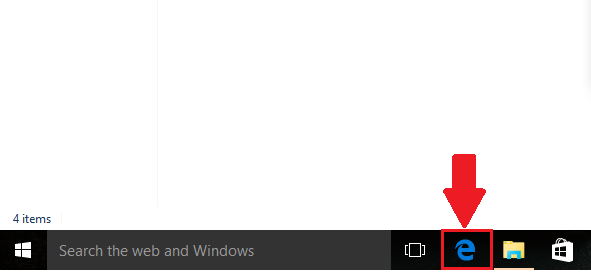
Passo 2:
Clique no ícone "..." (mais ações).
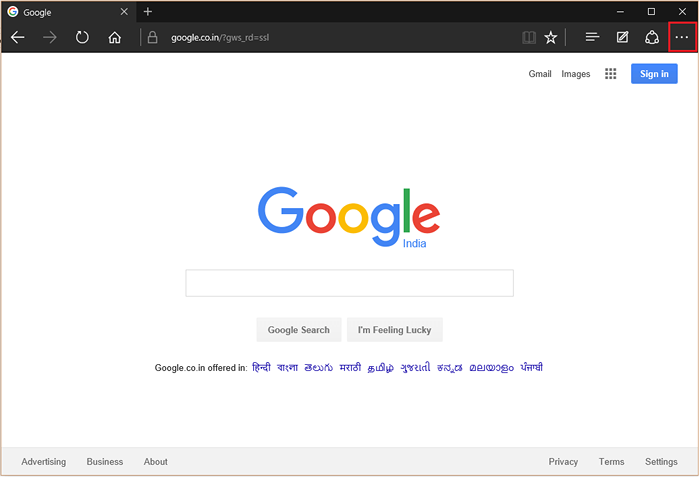
Etapa 3:
Procure seção "Zoom". Por padrão, o tamanho da tela é definido como 100%.
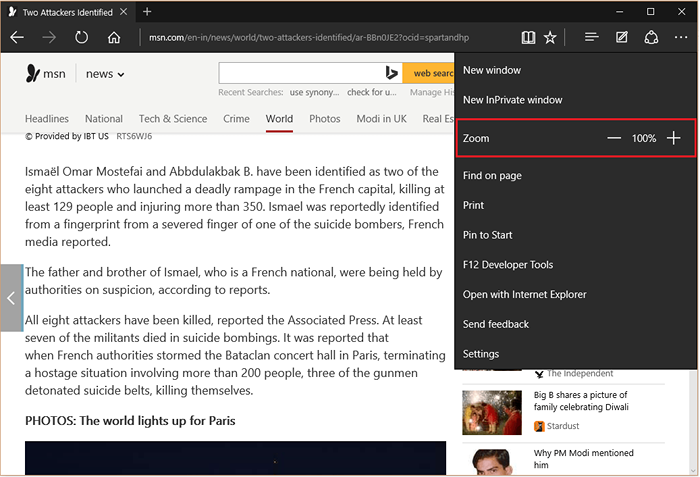
Nota: Esta seção é responsável por lidar com o tamanho da tela nas páginas da web.
Passo 4:
Se você deseja aumentar o tamanho da fonte (i.e. Nível "Zoom in"), clique no ícone "+".
Nota: Alternativamente, você pode aumentar o zoom Pressionando a tecla “Ctrl” e a tecla “+” juntos. Outro método é manter a tecla “Ctrl” e rolar para cima a roda do mouse para aumentar o zoom.
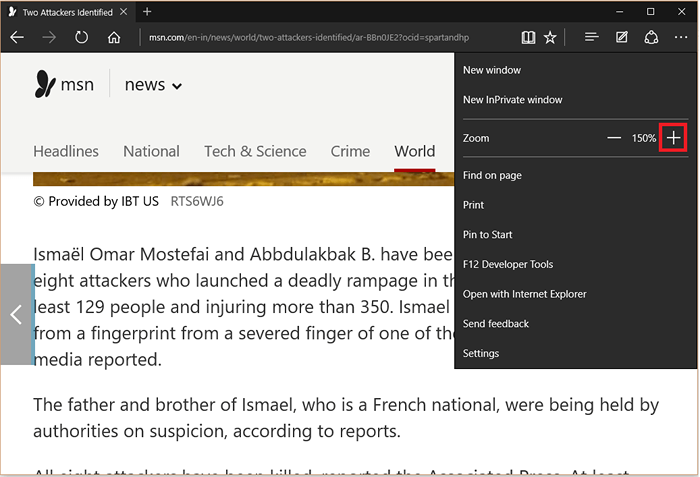
Etapa 5:
Se você deseja diminuir o tamanho da fonte (i.e. Nível "Zoom Out"), clique no ícone "-".
Nota: Alternativamente, você pode aumentar o zoom Pressionar a tecla “Ctrl” e “-”r. Outro método é manter a tecla “Ctrl” e rolar para baixo a roda do mouse para aumentar o zoom.
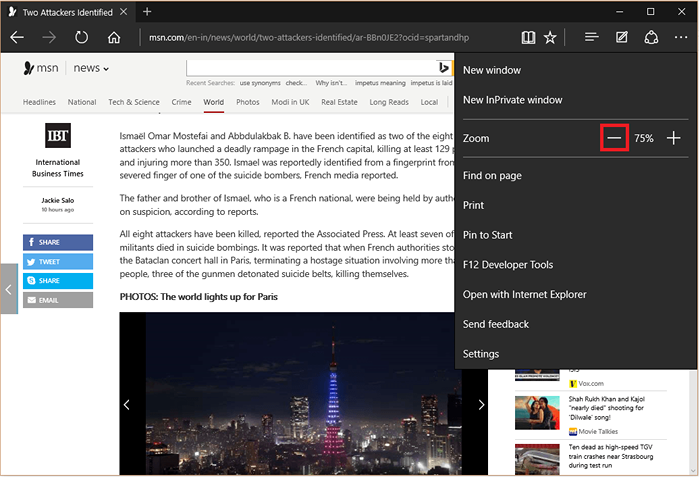
- « Como alterar as taxas de atualização do monitor no Windows 10
- Como usar a função de localização no navegador Edge no Windows 10 »

